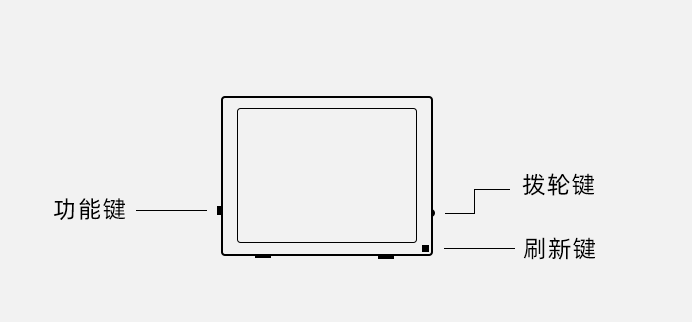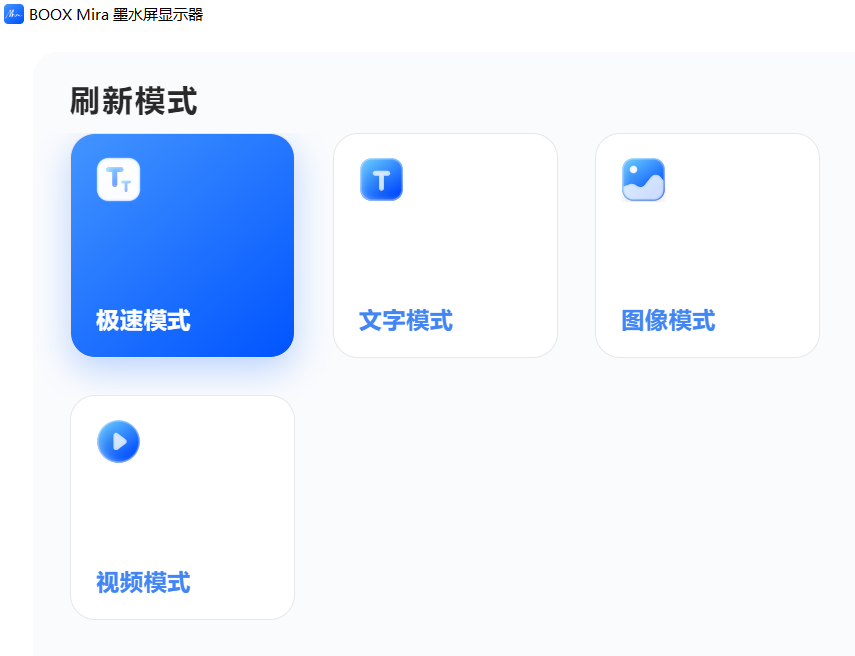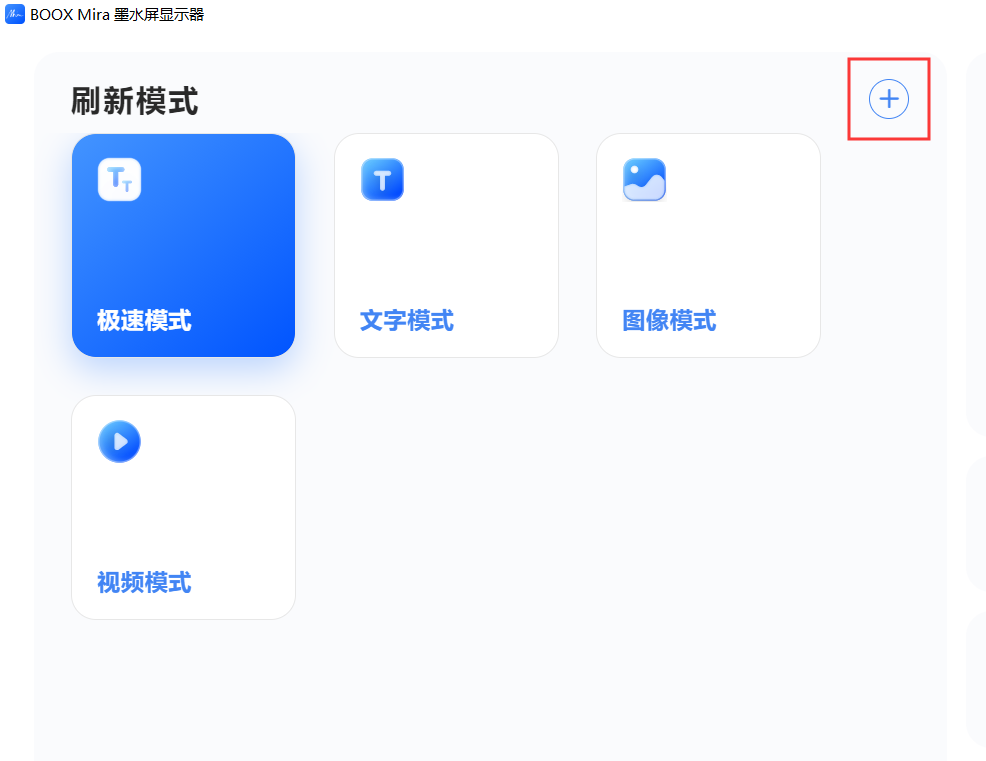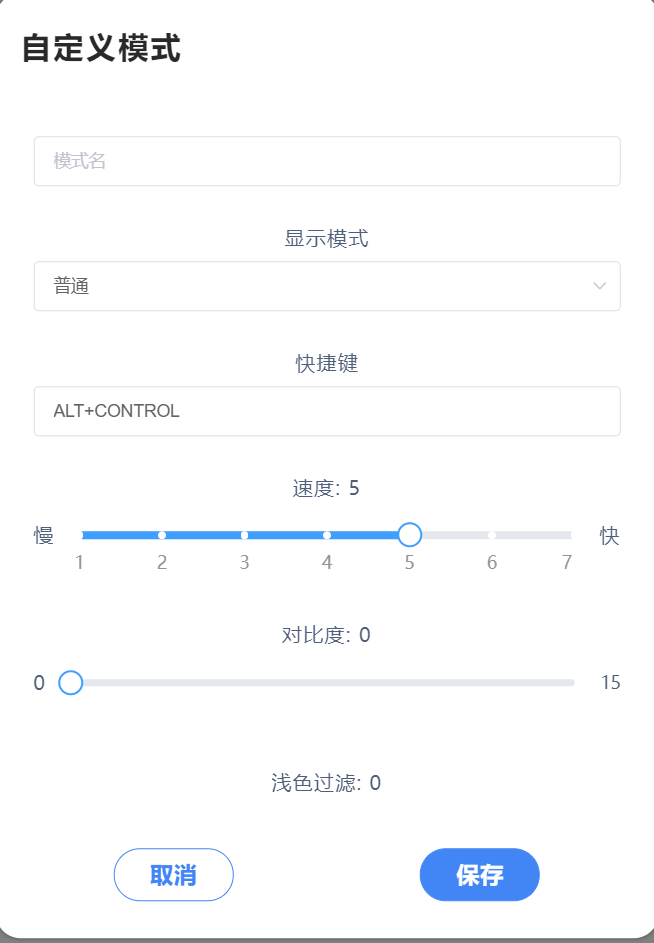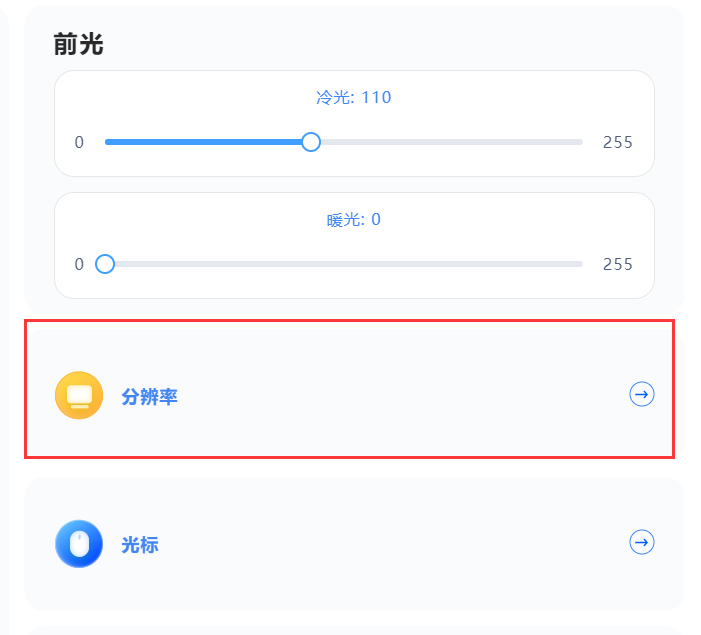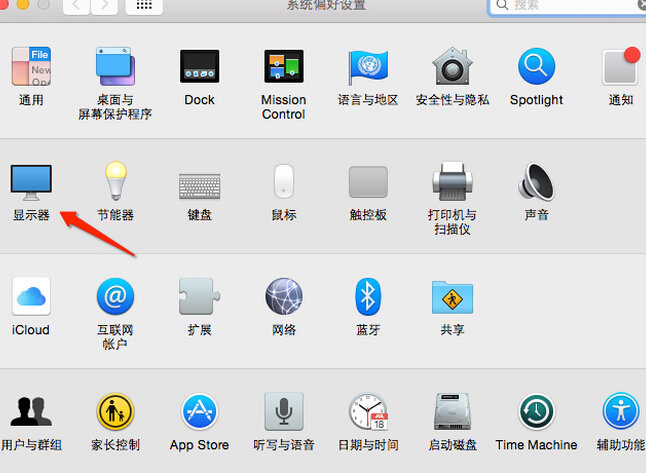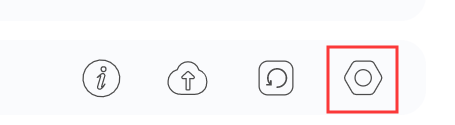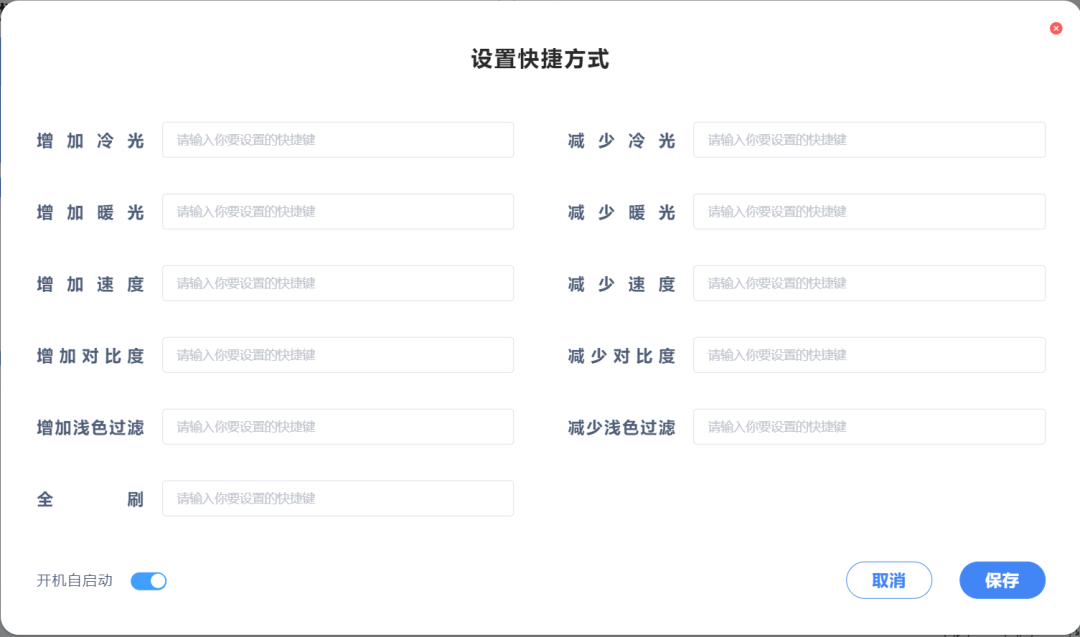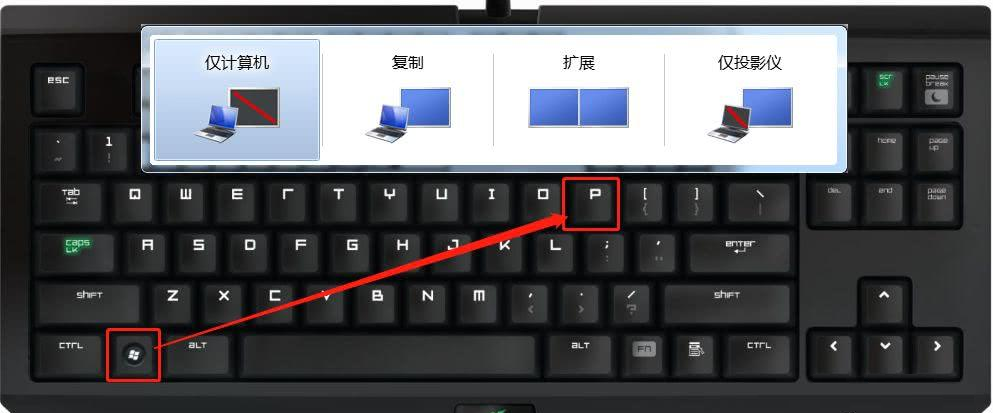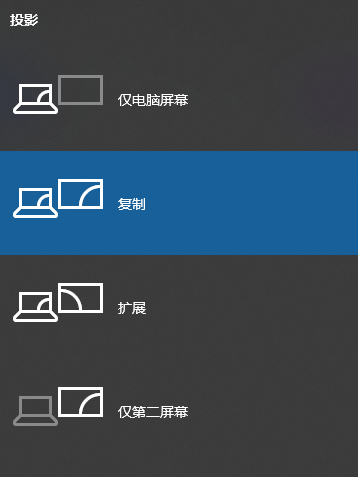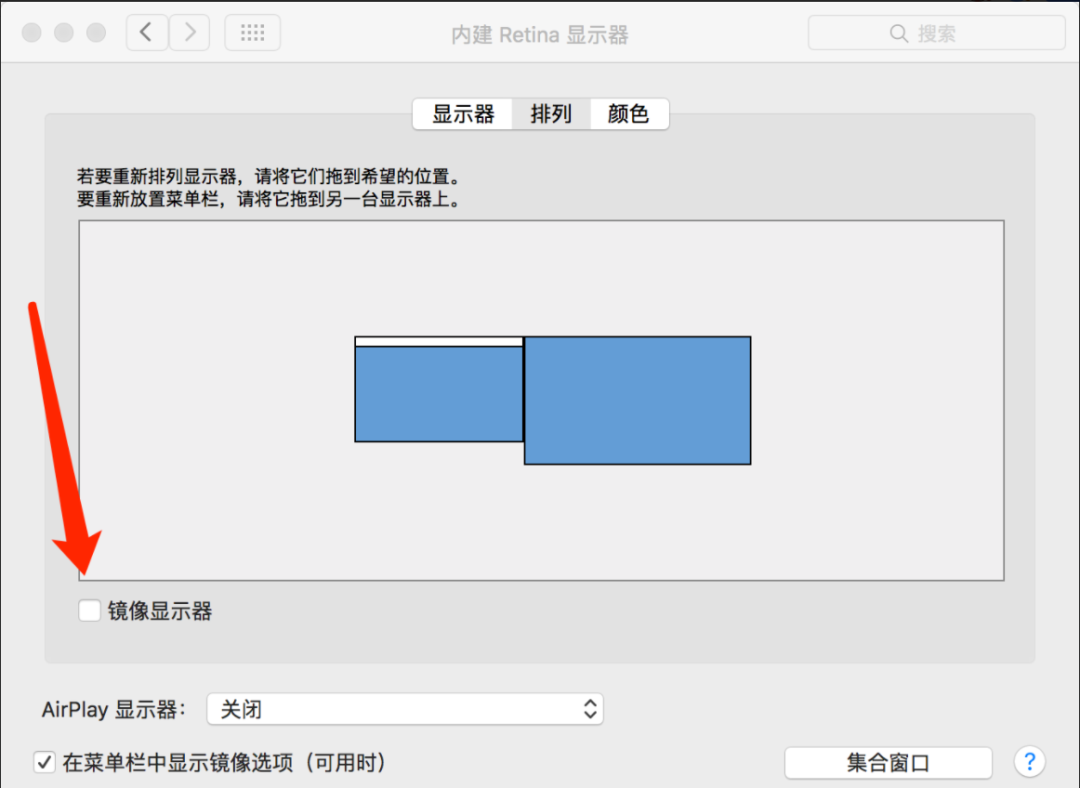Mira显示器拿到手后该如何设置,才能达到自己想要的显示效果呢?小布又来给大伙儿支招来了!
https://static.send2boox.com/monitor-pc/win32/Mira-latest.exehttps://static.send2boox.com/monitor-pc/win/Mira-latest.exehttps://static.send2boox.com/monitor-pc/mac/Mira-latest.dmghttps://static.send2boox.com/monitor-pc/linux/Mira-latest.AppImage极速模式:适合日常电脑操作,浏览网页 日常软件使用。图像模式:适用于图片浏览,观看照片,可以设定定时刷新页面。除了上述4种内置模式外,您还可以进行根据自己的使用场景创建自己的模式。可以自定义刷新类型、刷新速度、对比度以及浅色过滤的内容,同时也可以自定义快捷键,方便不同模式之间的快捷切换。Windos系统:1400x1050, 缩放125%-150%。在电脑客户端内,可直接点击【分辨率】功能,进入设置。Mac系统:1600x1200,进入系统偏好设置【显示器】内 进行设置。显示器软件的右下角【设置】可以进入全局快捷键设置。Window系统:【Win+P】快捷键可以调出投屏设置,根据使用场景按需设置。本文章搜集于互联网,版权属于原出处!公开讯息可转载! 地址:http://www.einkcn.com/post/1776.html